NURO光では無線LAN本体は、ONUに内蔵されています。
ただし、パソコンで無線LANを利用するためには、無線LAN子機が必要になります。
ノートPCの場合は、特に追加機器が必要なくそのまま利用できる場合もあります。
が、それは下記のような無線LANモジュールがノートPCの中に内蔵されているため、Wi-Fiが利用できるからです。
無線モジュールが内蔵されていないパソコンは、USBタイプの無線LAN子機を購入し装着することでWi-Fiによるインターネットが可能になります。
無線LAN対応のパソコンか
まず、デスクトップタイプのパソコンはまず無線LANモジュールは内蔵されていないと思った方が良いです。
基本的に有線LAN前提で使うように設計されているからです。
ですが、部屋の構造上どうしても無線LANが使いたい場合は、USBタイプの無線LAN子機を使うことによりWi-Fiでネット接続することが出来ます。
ただし、パソコンでネット対戦のゲームを行いたい場合(ゲーミングPC)は、有線LAN接続をオススメします。
Windowsタブレットは、無線LANモジュールが内蔵されているため、そのままWi-Fiを利用することが可能です。
ノートPCは、昔は無線LANモジュールが内蔵されていないタイプも存在しましたが、 はどんな安価なノートPCでも無線LANモジュールが内蔵されています。
無線LANモジュールが内蔵されているが、型落ちタイプの場合
元々無線機能がついているノートPCでも、内蔵されている無線LANモジュールが古い規格の場合、速度が出ません。
新しい規格であればあるほど、速度が出るからです。
ただし、新しいパソコンであっても、無線LANモジュールが新しい規格であるとは限りません。
安価なノートPCは、古い規格の無線LANモジュールを利用してコストダウンを行っている可能性があります。
ゲーミングPCで無線LAN接続(Wi-Fi)をオススメしない理由
ゲーミングPCを購入して、Wi-Fi接続しようとしても接続出来ない。
そんな話をちらほら見かけますが、せっかくゲーミングPCを買ったのであれば、長いLANケーブルを購入して有線LAN接続をオススメします。
配線の問題で躊躇してしまう気持ちもわかりますが、高速なNUROを利用してゲーミングPCをWi-Fi運用は非常に勿体無い使い方だからです。
NURO光の有線LAN接続の利点としては
- 最大速度上り1Gbps / 下り最大下り最大2Gbps回線のため、大容量ゲームのDLでも非常に苦もなくダウンロード出来る(例えばSteamで配信されているFallout4は27GBあります)
- 回線そのものが安定しており、Ping(応答速度)が速い
ですが、Wi-Fi接続してしまうと、上記の利点が生かされなくなります。
Wi-Fi接続に変えるデメリット
- 有線LAN接続では速度800~900Mbps出る環境でも、適切な無線LAN子機を購入してWi-Fi接続をしたとしても、500Mpbs程度まで落ちる可能性(親機から子機まで離れれば、減速はこれ以上に大きくなります)
- Ping(応答速度)が近所宅の無線LAN機器の干渉により、悪化・不安定になります。
上記デメリットは、あくまでもゲームをする場合のデメリットであり、通常利用では問題ないレベルです。
例えば、ブラウザでネットサーフィンするならば、500Mbpsでも非常に高速で快適に利用することが出来ます。
動画を見るにも苦になりません。
また、Pingの影響もネットサーフィンではそこまで重視されるものではありません。
あくまでもゲーミングPCに対しての話になり、一般的な使い方であればWi-Fiは簡単に繋げて非常に便利なものです。
NURO光向け 無線LAN子機一覧
NURO光は他社に比べても、非常に高速な通信が可能な光回線サービスです。
ですが、適切な機器を購入しないと家庭内の機器がボトルネックになり、速度が発揮出来ない場合があります。
幸い無線LAN親機(ONU)は、無料で利用可能な上に、最新規格(11ac規格 最大最大1.3Gbps対応)のため、購入する必要はありません。
ここで適切な製品を選ぶべきは、無線LAN子機となります。
USB2.0のみ対応PC向け または安価に(または古いパソコンで)速度を伸ばしたい
USB差込口が下記のようなタイプ(USB2.0)の場合や
 USB2.0差込口
USB2.0差込口あまりお金は出せないが、最低限の速度アップを図りたい場合。
最新規格である11ac対応品で、一番遅いモデルを選ぶことになります。
最大速度は433Mbpsとなり、使用電波周波数は5Ghzとなります。
Archer T1U(アンテナ内蔵タイプ 433Mbps)
小型タイプの無線LAN子機。
11acタイプでは一番小さなサイズで、突起が邪魔にならず装着出来ます。
大きな子機では持ち運ぶ時に外す必要がありますが、このタイプでは装着したままで問題ありません。
なお、注意点として、2.4Ghz帯はこちらの子機では対応していません。
5Ghz帯のみの対応となります。
- 速度は433Mbps (1ストリーム)
- 5Ghz帯のみ対応 2.4Ghzへの切り替えは出来ない
- 内蔵型アンテナのため、受信感度はそれなり(1階から2階に飛ばす場合は速度が出ない場合も)
- USB2.0でも利用可能
- 対応Windows WindowsXP / 7 / 8.1 / 10
- 対応MacOS Mac OS X 10.7-10.10
- 3年保証
WI-U2-433DMS(アンテナ内蔵タイプ 433Mbps)
Archer T1Uと同じく小型タイプの無線LAN子機です。
Archer T1Uと違うのは、2.4Ghz帯に対応している点です。
ビームフォーミングにも対応していますが、NURO光のONU(無線LAN親機)は対応していないので、利用できません。
- 速度は433Mbps (1ストリーム)
- 5Ghz帯と2.4Ghz帯 両対応
- 内蔵型アンテナのため、受信感度はそれなり(1階から2階に飛ばす場合は速度が出ない場合も)
- USB2.0でも利用可能
- ビームフォーミング対応
- 対応Windows Windows7 / 8.1 / 10
- 対応MacOS Mac OS X 10.7-10.10
- 1年保証
WI-U2-433DHP(高感度アンテナ搭載タイプ 最大速度433Mbps)
上記2製品とは違い、可動式の高感度アンテナを搭載しています。
2階など電波が届きにくい場所に適しており、受信感度も非常に良いです。
ただし、Amazonの評価を見る限り、可動部分が折れやすいようなので、動かす場合は注意が必要です。
- 速度は433Mbps (1ストリーム)
- 5Ghz帯と2.4Ghz帯 両対応
- 高感度アンテナ搭載
- USB2.0でも利用可能
- ビームフォーミング対応
- 対応Windows Windows7 / 8.1 / 10
- 対応MacOS Mac OS X 10.7-10.10
- 1年保証
ANEWKODI(ハイパワーアンテナ搭載タイプ 最大速度433Mbps)
メーカーはAmazon以外では聞いたことないですが、安価でハイパワーアンテナ搭載製品となります。
Amazonの評価も良く、安く済ませたい場合には良い製品です。
- 最大速度は433Mbps (1ストリーム)
- 5Ghz帯と2.4Ghz帯 両対応
- ハイパワーアンテナ搭載
- USB2.0でも利用可能
- 対応Windows WindowsXP / 7 / 8.1 / 10
- 対応MacOS Mac OS X 10.7-10.10
- 1年保証
USB3.0用 USB子機
上記で紹介した製品より速いタイプは、全てUSB3.0に対応したUSB差込口でなければ、利用出来ません。
USB2.0とは違い、USB3.0は差込口が青色なのが特徴です。
 USB3.0差込口
USB3.0差込口もし全てのUSB差込口に青色のUSB差込口がない場合、下記製品は使えませんのでご注意ください。
Archer T4UH (ハイゲインパワーアンテナ搭載 最大速度833Mbps)
最大速度が867Mbpsの無線LAN子機です。
対応USBは3.0からとなります。
最大の特徴は、ハイゲイン(利得)性能が高いアンテナを2本搭載している点です。
また、延長USBケーブルが付属しているため、受信環境が良い場所にアンテナを移動することが可能です。
433Mbps対応USB子機と比べても、あまり値段が変わらず安価に購入することが可能です。
- 最大速度は867Mbps (2ストリーム)
- 5Ghz帯と2.4Ghz帯 両対応
- ハイゲインの外部ハイパワーアンテナ搭載
- USB3.0のみ対応
- 対応Windows WindowsXP / 7 / 8.1 / 10
- 対応MacOS Mac OS X 10.7-10.10
- 3年保証
WF-R12 (内蔵アンテナタイプ 最大速度最大1.3Gbps)
USB子機で現時点(2017年)ではあまりない、最大1.3Gbps対応のUSB子機です。
NURO光の無線LAN親機が最大1.3Gbps対応品なので、NURO光のWi-Fiを最大限に活かすのであれば、こちらの製品をオススメです。
デメリットとしては、とにかく大きいです。
横幅が大きいので、隣接するUSB等の差込口は物理的に塞がれ使えなくなります。
延長ケーブルは付属していませんし、速度を最大限に活かすのであれば、別途購入もオススメしません。
そもそもUSB規格には延長という概念がないため、延長ケーブルそのものが規格外品です。
利用した場合、速度が落ちる可能性があります。
こちらの商品を利用するのであれば、直差しをオススメします。
- 最大速度は最大1.3Gbps (3ストリーム)
- 5Ghz帯と2.4Ghz帯 両対応
- 内蔵アンテナ
- USB3.0のみ対応
- 対応Windows WindowsXP / vista / 7 / 8.1 / 10
- 対応MacOS Mac OS X 10.7-10.10
- 24ヶ月保証
デスクトップ向け(型番PCE-AC68 最大速度最大1.3Gbps)
メーカーサイト (ASUS)
拡張性があるデスクトップPCで、最大限に速度を伸ばすためにオススメの製品です。
非常に大きなアンテナに、シールド性能が高いケーブルが付属されており、USB子機とは比べて物にならないほどの性能を持っています。
最大の注意点として、接続方法がUSBではありません。
PCI Express接続のため、パソコンのケースを外しパソコン内部に接続するタイプとなります。
いわゆる自作をお得意としている方なら簡単な作業ですが、接続方法がわからない場合はUSB子機にした方が無難です。
- 速度は最大1.3Gbps (3ストリーム)
- 5Ghz帯と2.4Ghz帯 両対応
- SMAアンテナ搭載
- PCI Express接続
- 対応Windows WindowsXP / 7 / 8.1 / 10
- 対応MacOS Mac OS X 10.7-10.10
- 1年保証
【公式よりお得】今だけ!NURO光で家じゅうサクサク快適インターネット
動画が止まる。ゲームがラグい。家族みんなで使うとネットが遅い…
そんなあなたのネットの悩み、NURO光が一発解決!
下り最大2Gbpsの超高速回線で、動画見放題・ゲーム・テレワークも全部快適。
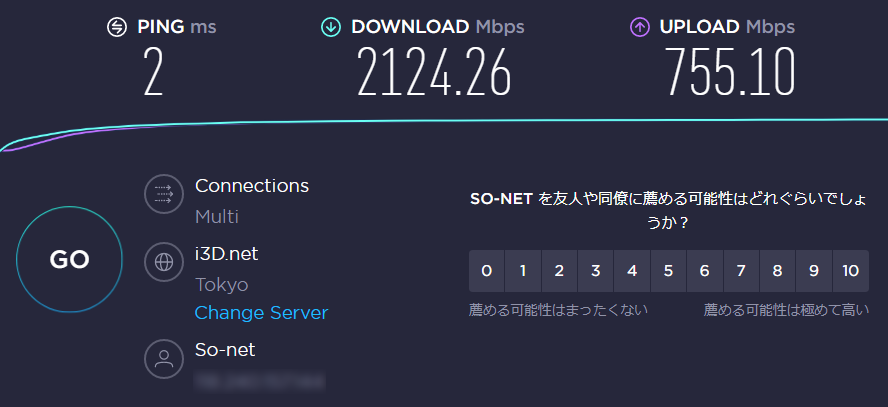 NURO光のスピードテスト実測結果
NURO光のスピードテスト実測結果- 📶 家族5人でも同時に使えてサクサク!
- 🎮 FPSゲームでもPing安定でラグなし
- 📺 4K動画もストレスフリーで見放題
- 💰 工事費実質無料+キャッシュバック最大45,000円
✔ NURO光公式キャンペーン中!

NURO光を「このページから申し込む」と、通常45,000円キャッシュバック。
しかも、開通工事費も実質無料だから、初期費用もグッと抑えられます。
さらに、キャッシュバックが期間限定で増額されることも…!?
タイミング次第で、公式サイトよりお得に申し込めるチャンスです!
さらに、他社からの乗り換えもサポート対象。
「今のネットが遅い…」「月額が高い…」と感じているなら、今が乗り換えのチャンスです!
※キャンペーンは予告なく終了する場合があります。お早めにチェック!
📍 対応エリアを今すぐチェック!
関東・関西・東海・九州・北海道など広い地域で提供中。
引っ越しや新生活でネットを探している方にもおすすめです。

